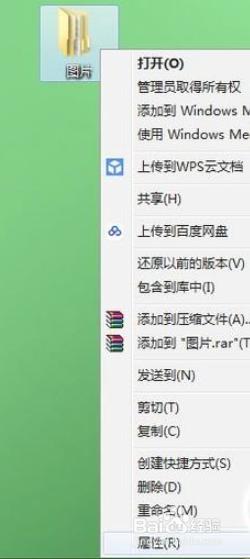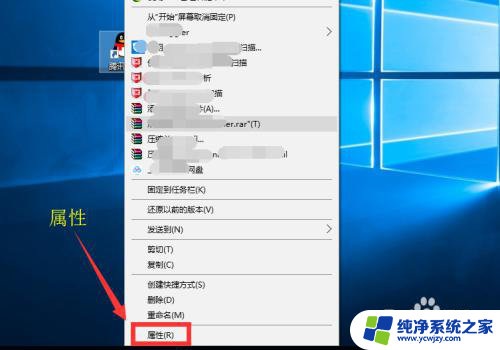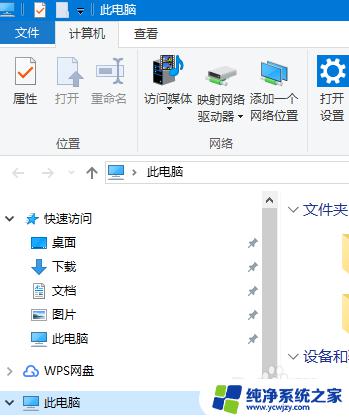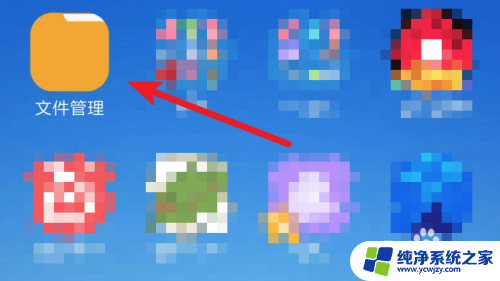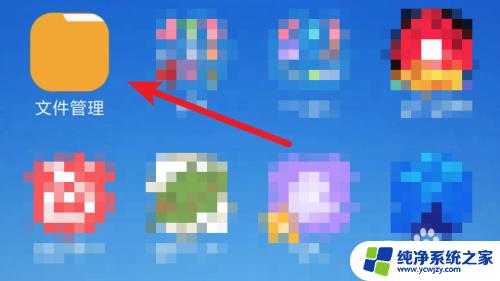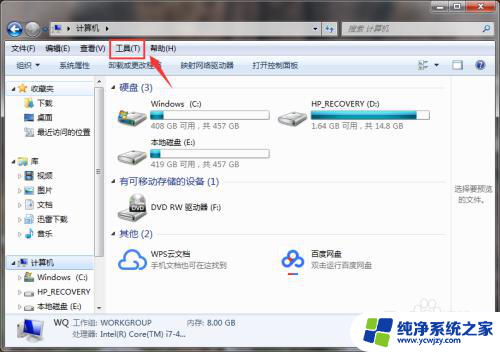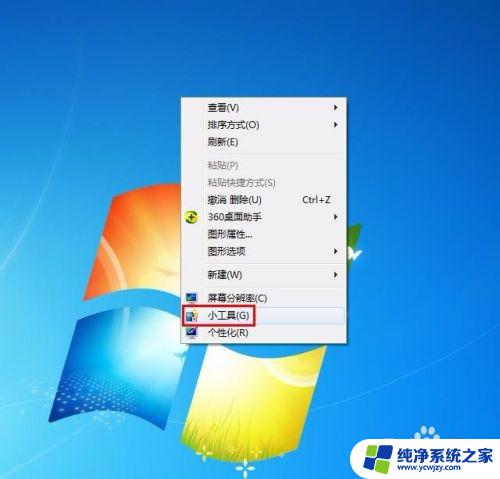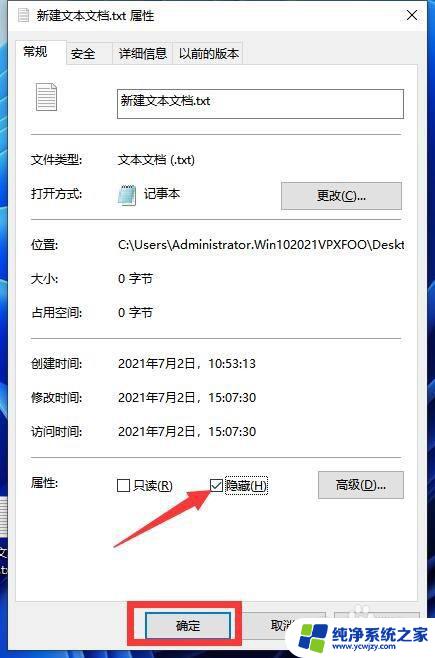如何让文件不在桌面显示 如何显示电脑桌面隐藏的文件夹
更新时间:2023-09-04 12:53:44作者:yang
在电脑使用过程中,我们经常会在桌面上创建和存储各种文件和文件夹,有时候我们可能希望某些文件或文件夹不在桌面上显示,以保持桌面的整洁和简洁。同时有时候我们也会遇到需要显示电脑桌面隐藏的文件夹的情况。如何才能实现这些需求呢?本文将介绍如何让文件不在桌面显示以及如何显示电脑桌面隐藏的文件夹,为您提供解决方案。
操作方法:
1.首先看到在电脑桌面有一个文件。

2.然后点击文件右键,查看属性。
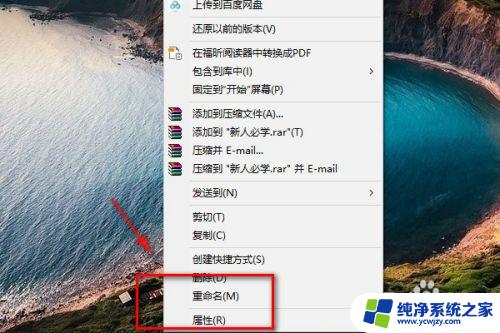
3.在属性里面把隐藏勾选起来。
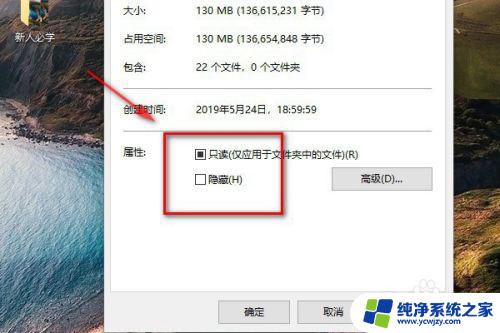
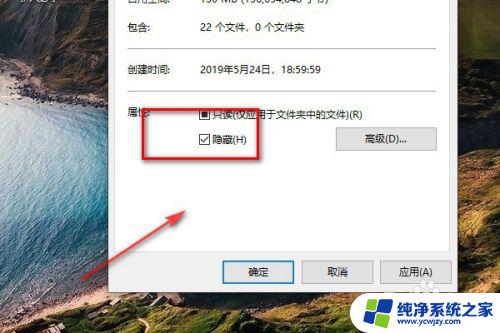
4.然后确认隐藏,回到桌面就可以发现刚刚的文件夹已经隐藏起来了。
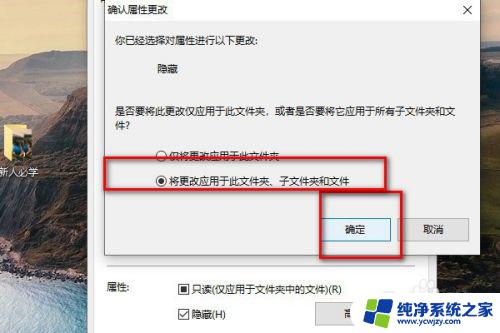

以上是如何让文件不在桌面显示的解决方法,如果您遇到类似问题,可以按照小编提供的方法进行解决。